Download bản cập nhật Windows 10 Anniversary bằng file ISO và cài đặt bằng công cụ sau đây. Xem ngay bài viết sau nếu bạn chưa biết cách nâng cấp Windows 10 Anniversary bằng file ISO nhé.
Phiên bản Windows 10 Anniversary mới đây đã được ra mắt. Đây là bản cập nhật win 10 dành cho cả hai pheien abrn Windows 10 Homev và Pro. Windows 10 Anniversary có các tính năng vượt trội hơn so với Windows 10 trước đây. Bạn có thể nâng cấp Windows 10 Anniversary thông qua Windows Update hoặc làm theo thủ thuật của chúng tôi.
Bạn không biết Windows 10 Anniversary có những nâng cấp gì, những tính năng nào được thêm vào và băn khoăn có nên cập nhật Windows 10 Anniversary hay không?. Chúng tôi đã có riêng một bài viết để giải đáp thắc mắc đó, trả lời cho người dùng có nên cập nhật Windows 10 Anniversary không? Sau khi đọc bài viết nếu bạn muốn cập nhật windows 10 Anniversary, hãy làm theo hướng dẫn sau nhé.

Download bản cập nhật Windows 10 Anniversary bằng file ISO
Công cụ cần thiết trong bài:
Đầu tiên là phiên bản Windows 10 Anniversary ISO: Tải Windows 10 Anniversary.
Tiếp theo bạn tải Media Creation Tool: Media Creation Tool
Bước 1: Tải và cài đặt Media Creation Tool.
Bước 2: Chạy phần mềm và chọn Accept để tiếp tục sử dụng.
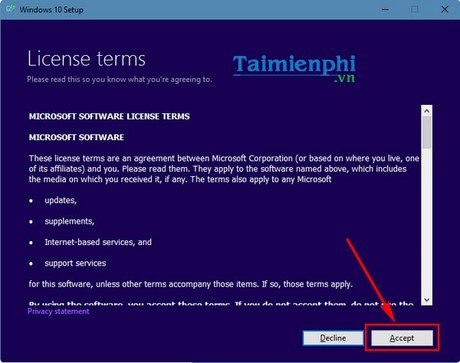
Bước 3: Tại giao diện hỏi What do you want to do? (Bạn muốn làm gì), hãy chọn Create installation media for another PC và ấn Next.

Bước 4: Bỏ đánh dấu Use the recommended options for this PC.
Tiếp tục chọn Ngôn ngữ máy tính, phiên bản Windows 10 muốn cập nhật và chọn 64-bit hoặc 32-bit tùy thuộc cấu hình máy tính của bạn.
ấn Next để tiếp tục.

Bước 5: Tại giao diện Choose which media to use, bạn chọn ISO file và bấm Next.

Bước 6: Tìm ổ trống trên máy tính (Khoảng 5GB) để tải về file ISO của Windows 10 Anniversary.

Chờ đợi cài đặt trên máy tính.

Tùy vào tốc độ Internet của bạn mà file ISO cập nhật Windows 10 Anniversary sẽ tải về nhanh hay chậm. Sau khi tải về xong bản cài ISO, bạn có thể sao chép và chia sẻ cùng bạn bè để cùng nhau cài Windows 10 Anniversary trên máy tính nhé. Thật dễ dàng để cập nhật Windows 10 Anniversary chỉ bằng một công cụ ghi file ISO đơn giản.

Trên đây là hướng dẫn tải bản cập nhật Windows 10 Anniversary bằng file ISO về máy tính mà Taimienphi.vn đã chia sẻ tới bạn.
https://thuthuat.taimienphi.vn/download-ban-cap-nhat-windows-10-anniversary-bang-file-iso-7669n.aspx
Bạn cũng đừng lo lắng khi cài Windows 10 Anniversary nhé, bởi nếu không hợp sử dụng phiên bản này, bạn có thể gỡ cập nhật Windows 10 Anniversary dễ dàng. Chỉ vài bước thôi bạn đã gỡ cập nhật Windows 10 Anniversary hoàn toàn khỏi máy tính rồi đấy.